
Написать эту небольшую инструкцию меня сподвигли вопросы в комментариях к статье «Как перезагрузить iPhone из любого состояния». Статья сама по себе весьма полезная, настоятельно рекомендую с ней ознакомиться — пригодится, но сейчас речь о комментариях.
Один из наших читателей столкнулся с проблемой: у него не работала кнопка блокировки/выключения, а заодно (что вообще странно, но всякое бывает) почему-то не включался режим AssistiveTouch. И читатель задал вопрос — а как в такой ситуации перезагрузить iPhone.
Мы посоветовали ему разрядить аппарат, а потом подключить к источнику питания, чтобы он снова включился, но этот метод требует времени (особенно если батарея полностью заряжена), да и особым изяществом, к сожалению, не блещет. Потому, чтобы реабилитироваться за не слишком удачный совет, предлагаю сразу два способа, позволяющих перезагрузить iPhone, не используя ни кнопки, ни AssistiveTouch. Вот они (для упрощения будем считать, что у нас iPhone, но способы, разумеется, работают и на iPad, и на iPod Touch):
Как перезагрузить iPhone со сломанной кнопкой Power
Способа, как я уже говорил 2, они похожи и выполняются стандартными действиями. Суть каждого из них в том, что для того, чтобы внести изменения в работу iOS заданные в настройках устройства, требуется перезагрузка, для которой достаточно будет подтвердить соответствующий запрос на перезагрузку.
Способ первый
В настройках универсального доступа, который позволяет тонко настроить внешний вид операционной системы для людей с ограниченными возможностями, имеется функция включения отображения текста жирным шрифтом. После активации функции «Жирный шрифт», система запросит перезагрузку устройства, которая нам так необходима.
- Зайдите в «Настройки -> Основные -> Универсальный доступ», и найдите переключатель «Жирный шрифт».
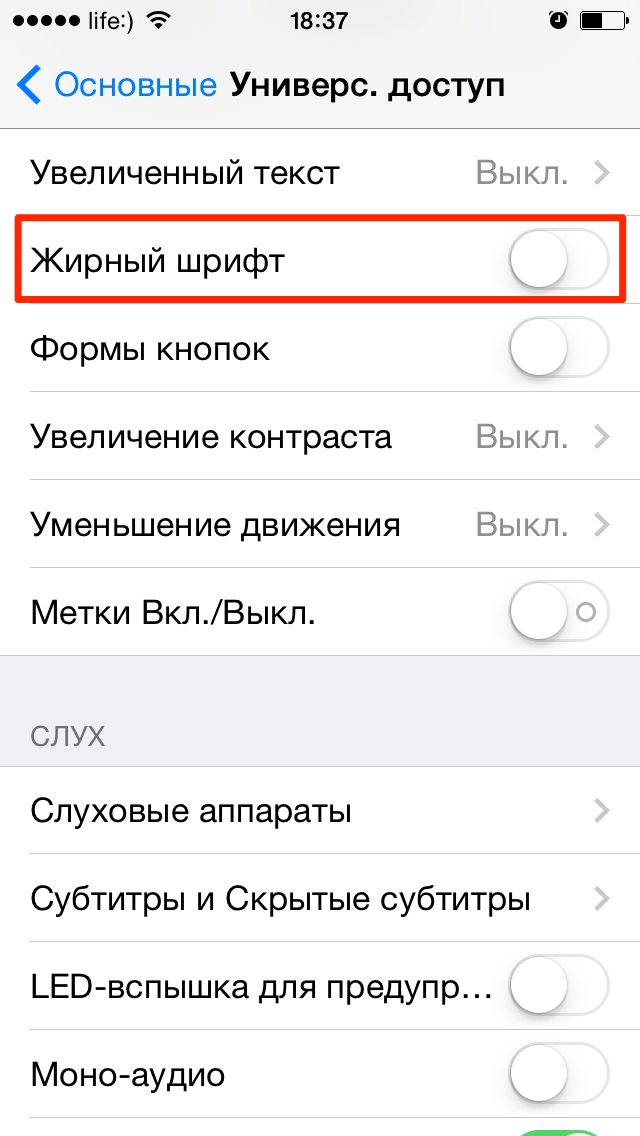
- Переведите его во включенное положение… Вуаля — вам будет предложено перезагрузить iPhone, для чего достаточно просто тапнуть по соответствующей кнопке.
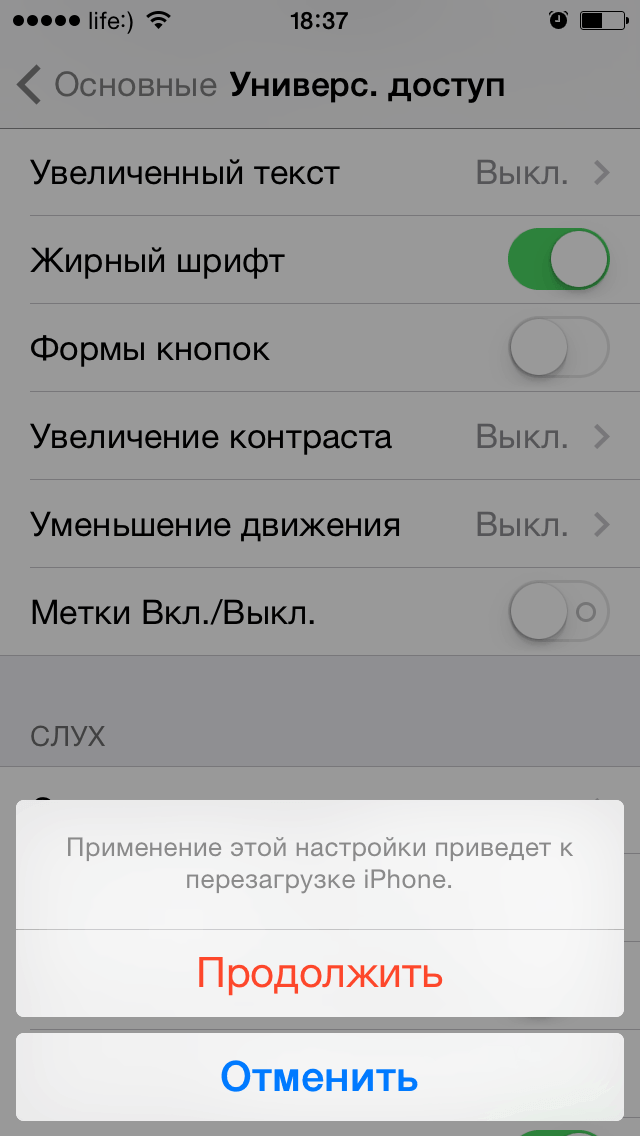
Способ второй
Еще одно изменение в настройках iOS-девайсов которое требует их перезагрузки — сброс настроек сети. Не пугайтесь, данная функция позволяет вернуть настройки Wi-Fi сети, а также сотовой связи к заводским. После перезагрузки девайса их легко восстановить как вручную, так и из резервной копии которую советую вам создавать как можно чаще.
- Держите путь туда же, то есть в «Настройки», затем в «Основные», прокрутите экран донизу, и найдите пункт «Сброс».
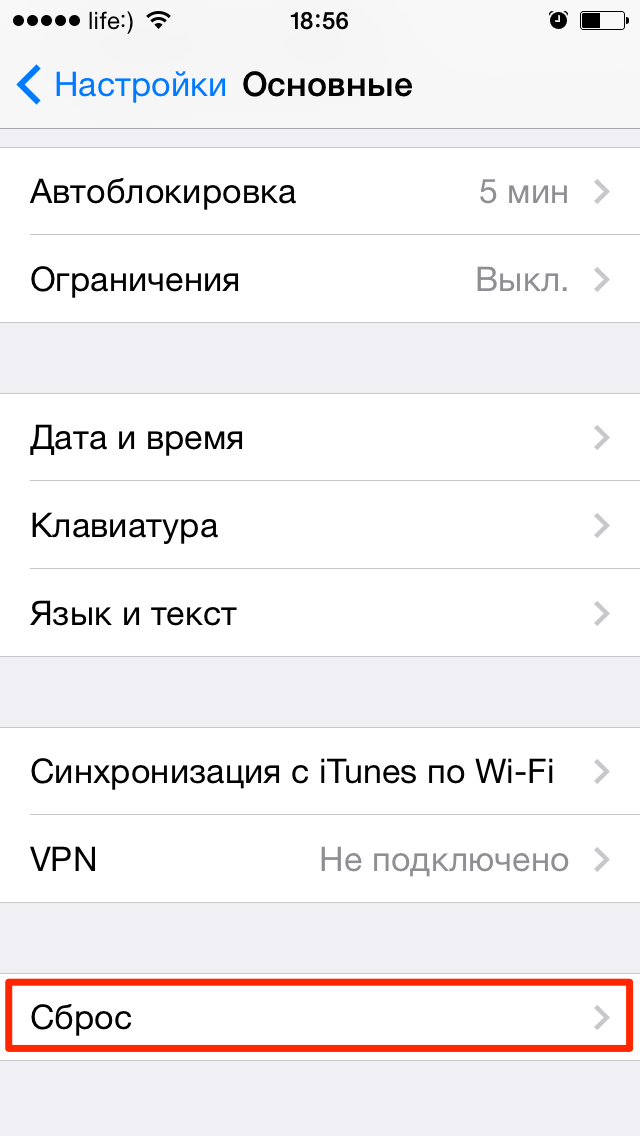
- Тапните по нему, далее на «Сбросить настройки сети». Результат тот же — аппарату понадобится перезагрузка для возврата к заводским настройкам.
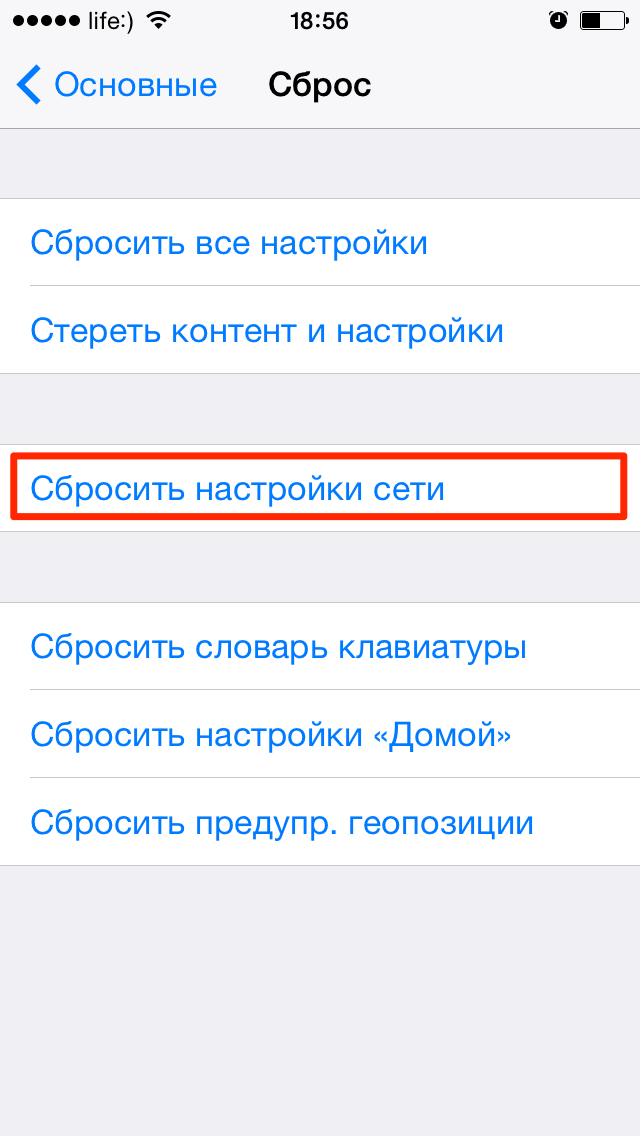
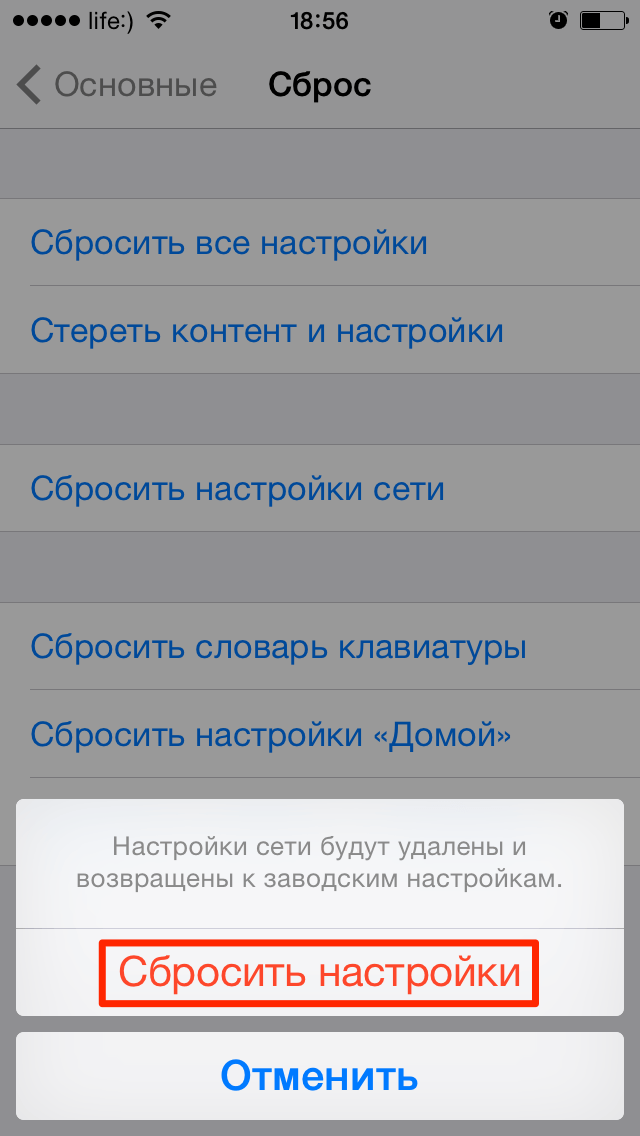
Как видите, способы перезагрузки iPhone без использования каких бы то ни было кнопок или AssistiveTouch вполне просты и не требуют каких-то дополнительных усилий. Да, конечно, в первом случае придется наслаждаться жирным шрифтом на экране, а во втором — заново ввести настройки сети. Но если перезагрузить iPhone крайне необходимо, то на такие жертвы вполне можно пойти.















Подскажите пожалуйста, у меня кнопка HOME не работает, а зкран завис , как его можно перезагрузить , или разрядить ? Заранее Спасибо!
ЗДРАСТВУЙТЕ ( у меня 5 ios 10 завис экран а кнопка выкл не работает сломамана
но телефон реагирует на вибрацию и тд и я пробовал через assistive touch но на экране не видно
на экране обои Мутно видно я хз че делать
максимум что рабоатет это когда вкл СИРИ ПОКАЗЫВАЕТ СЕТЬ ВРЕМЯ И ЗАРЯД БАТАРЕИИ